ZBrush軟件操縱遮罩的基本介紹
ZBrush軟件操縱遮罩的介紹,ZBrush 作為一款數字雕刻和繪畫軟件,它以強大的功能和直觀的工作流程徹底改變了整個三維設計行業。ZBrush軟件是世界上第一個讓藝術家感到無約束自由創作的三維設計工具!那么,今天小編就來說一下,ZBrush軟件操縱遮罩的介紹。
1. 繪制遮罩
按下Ctrl鍵你就能夠在你的模型上繪制遮罩(筆刷的筆劃的開始和結束都必須在模型上),默認情況下,遮罩區域在模型上顯示為一塊暗色的區域。
2. 拖動矩形通過你的對象
按下Ctrl鍵,在模型的畫布上點擊并拖動出一個矩形部分包括你的對象。注意:你需要從對象外部開始拖動,但是你不需要在對象以外的部分結束拖動。

3. 套索遮罩對象的一部分
a. 按下Ctrl shift M 或者按下Transform:Lasso,切換到套索模式。
b. 保持按下Ctrl鍵,在模型以外的畫布上點擊。
c. 拖動套索選取遮罩。
4. 反轉遮罩
按下Ctrl鍵在模型以外的畫布上單擊就能反轉模型上已有的遮罩。
5. 模糊遮罩
按下Ctrl鍵點擊模型上已經被遮罩的區域,將迷糊已有的遮罩區域。

6. 減少遮罩區域
按下Ctrl Alt鍵,在已有的遮罩區域繪制,將減少已有的遮罩。
注意:如果你不能記住上面的操作,你可以將已經遮罩的區域反轉然后增加遮罩的區域再反轉來達到上面的效果。
7. 清除遮罩
按住Ctrl鍵在模型以外的畫布上拖拽。
8. 使用拓撲創建遮罩
在移位模式時,按下Ctrl鍵并沿模型的表面上拖動鼠標,將有一個遮罩隨著模型的拓撲結構出現在模型表面。這是一個非常快速和簡單的方法來遮罩模型的肢體、觸手、分支等。
好了,ZBrush軟件操縱遮罩的介紹,今天小編就講到這里了,下次再和大家分享喔~想要學習的小伙伴可以搜索繪學霸咨詢,在此,給大家推薦一下繪學霸的3D模型大師班,感興趣的小伙伴可以來繪學霸了解申請免費的試聽課。
全部評論


暫無留言,趕緊搶占沙發
熱門資訊

c4d才能把兩條樣條線變成一個面教程

C4D軟件打開材質節點編輯器教程
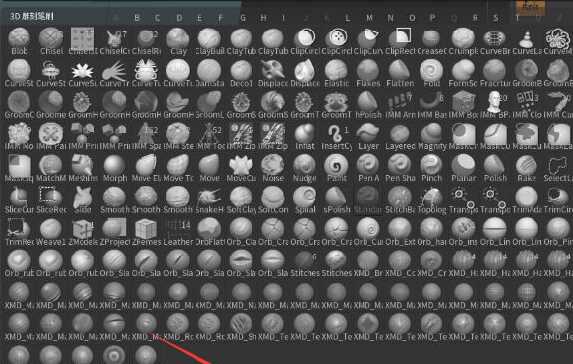
ZBrush中常用筆刷工具和使用方法!

C4D讓坐標軸復位到模型中間有什么方法嗎?...

c4d一般怎樣調整坐標軸軸心的位置?

如何徹底刪除并卸載3dmax的Vray渲染器?

c4d中如何看對象尺寸與坐標尺寸?

膽小慎戳!大片里的恐怖怪物是怎么設計出來的?...

3DMax鏡子材質參數怎樣設置?








